Manchmal stehen Benutzer vor dem Problem, Dateien langsam zu öffnen und Websites zu laden. Der Grund für dieses Browserverhalten kann ein Mangel an RAM, Viren, eine veraltete Version von Chrome, die Verwendung bestimmter Erweiterungen, Miner auf einem der geöffneten Tabs oder zu viele gleichzeitig geöffnete Seiten sein. In diesem Artikel werden wir herausfinden: Was genau den Google Chrome-Browser verlangsamt und wie man seine Arbeit beschleunigt.
So lösen Sie das Problem
Scannen Sie zunächst Ihren Computer auf Viren. Selbst wenn Sie ein Antivirenprogramm installiert haben, hat es möglicherweise etwas übersehen.
Scannen Sie Ihr System mit dem kostenlosen Dr.Web CureIt!-Dienstprogramm, das keine Installation erfordert.
Zweitens, schätzen Sie den Ressourcenverbrauch mit geöffneten Registerkarten:
- Starten Sie Ihren Browser.
- Drücken Sie Umschalt + Esc, um den Chrome Task Manager zu öffnen.
- Filtern Sie Prozesse nach Arbeitsspeicher und CPU-Verbrauch.
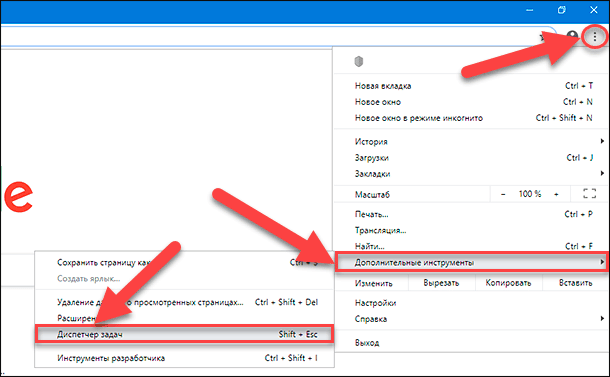
Wenn eine Registerkarte stark aus dem Bild ist und zu viele Ressourcen verbraucht, liegt wahrscheinlich ein Problem vor. Klicken Sie darauf und klicken Sie auf "Prozess beenden".
Wenn dies nicht hilft, lesen Sie den Text weiter.
Verlauf und Cache löschen
Eines der häufigsten Probleme ist die Verstopfung des Speichers mit Cache-Dateien und der Historie der besuchten Websites. Ihre unkontrollierte Ansammlung führt zu einer Vermüllung des Computers, wodurch nicht nur der Google-Browser, sondern auch das Gerät als Ganzes langsam arbeitet.
Eine Reihe von Aktionen zum Entfernen des Papierkorbs:
- Starten Sie Google Chrome;
- gehen Sie mit der Tastenkombination Strg + H in die "Historie";
- Klicken Sie auf "Verlauf löschen";
- Wählen Sie einen Zeitraum aus, aktivieren Sie die Registerkarten "Grundeinstellungen" und "Erweitert".
- Klicken Sie auf "Daten löschen".
Mit Hilfe von Häkchen können Sie auswählen, was gelöscht und was behalten werden soll. Sie können beispielsweise Kennwörter hinterlassen.
Erweiterungen entfernen
Ein weiterer häufiger Grund, warum Google Chrome langsamer wird, sind Erweiterungen. Nicht alle, aber einige. Der Grund dafür kann eine separate "krumme", nicht optimierte Erweiterung oder zu viele davon sein.
Die Sättigung des Browsers mit zusätzlichen Funktionen "frisst" tatsächlich die Menge an RAM, insbesondere wenn diese Volumina anfangs klein waren.
Gehen Sie zum chrome://extensions/ und deaktivieren Sie nacheinander alle Erweiterungen.
Entfernen Sie nicht, sondern schalten Sie die Kippschalter von der blauen Position in die graue Position um. Starten Sie den Browser neu.
Wenn das Deaktivieren von Erweiterungen geholfen hat, dann haben wir die Wurzel allen Übels gefunden. Jetzt können Sie vorsichtig, abwechselnd die notwendigsten von ihnen einschalten und sehen, ob es langsamer wird oder nicht.
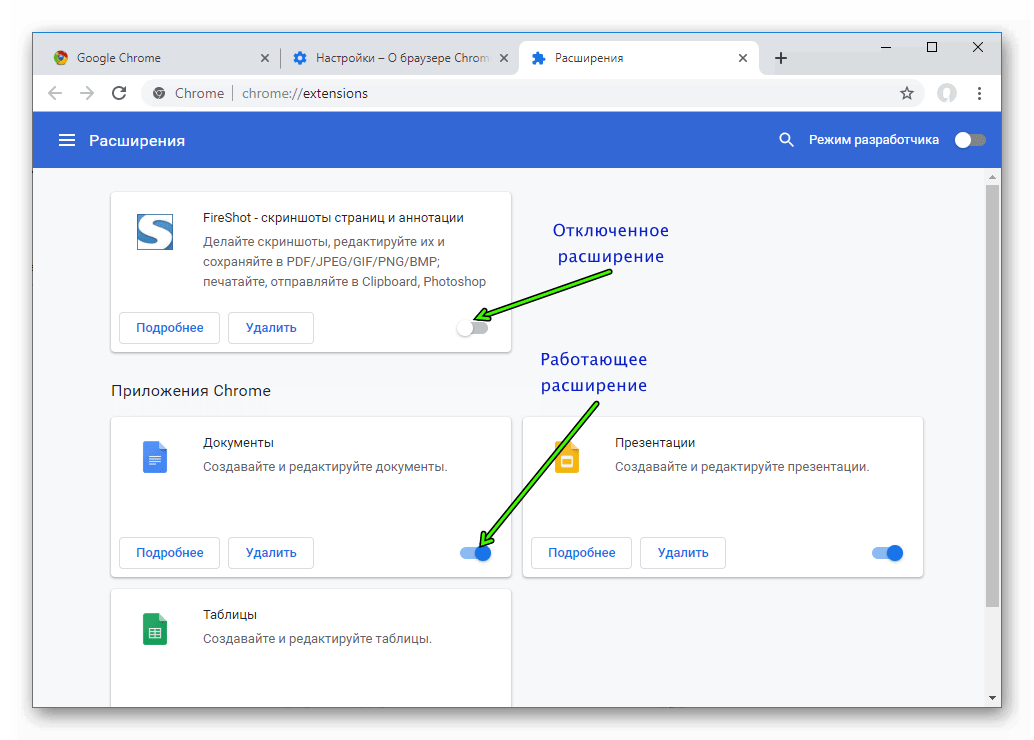
Aktualisieren Ihres Browsers
Einer der häufigsten Gründe, warum der Browser nicht die erforderliche Geschwindigkeit zum Laden von Websites bietet, ist das Fehlen von Updates seit seiner Installation. Die alte Version von Google unterstützt keine neuen Elemente späterer Programme, hat Fehler im Code und ist im Allgemeinen in der Leistung minderwertig.
Deshalb müssen Sie Google Chrome von Zeit zu Zeit aktualisieren:
- Klicken Sie auf die drei Punkte in der oberen rechten Ecke des Browsers.
- Wählen Sie in der Liste der verfügbaren Optionen "Hilfe";
- Klicken Sie auf die Zeile "Über den Google Chrome-Browser";
- Das Update wird automatisch gestartet.
Wenn es heißt "Die neueste Version von Google Chrome ist bereits installiert" und der Browser immer noch langsamer wird, dann war dies nicht das Problem.
Werbeblocker
Das Vorhandensein großer Mengen an Werbeinhalten auf jeder geöffneten Seite stört wirklich die Wahrnehmung der notwendigen Informationen. Darüber hinaus überlastet Werbung Websites, wodurch sie für eine lange Zeit geöffnet werden.
Dieses Problem ist besonders störend auf einem veralteten Computer oder bei Verwendung früherer Betriebssysteme. Seine Beseitigung wird den Betrieb des Geräts erheblich erleichtern und das Laden von Websites beschleunigen. Der Werbeblocker befindet sich in der Liste der Google-Funktionen im Abschnitt "Einstellungen". Aber seine Wirksamkeit ist nicht so hoch wie erforderlich.
Es ist besser, ein spezielles Plugin Adblock Plus herunterzuladen:
- Gehen Sie zum Chrome Extension Store –https://chrome.google.com/webstore/category/extensions?hl=ru
- Suchen Sie dort nach Adblock Plus und klicken Sie auf "Installieren".
- Nachdem der Installationsvorgang abgeschlossen ist, wird das Plugin automatisch aktiviert und Sie können es konfigurieren.
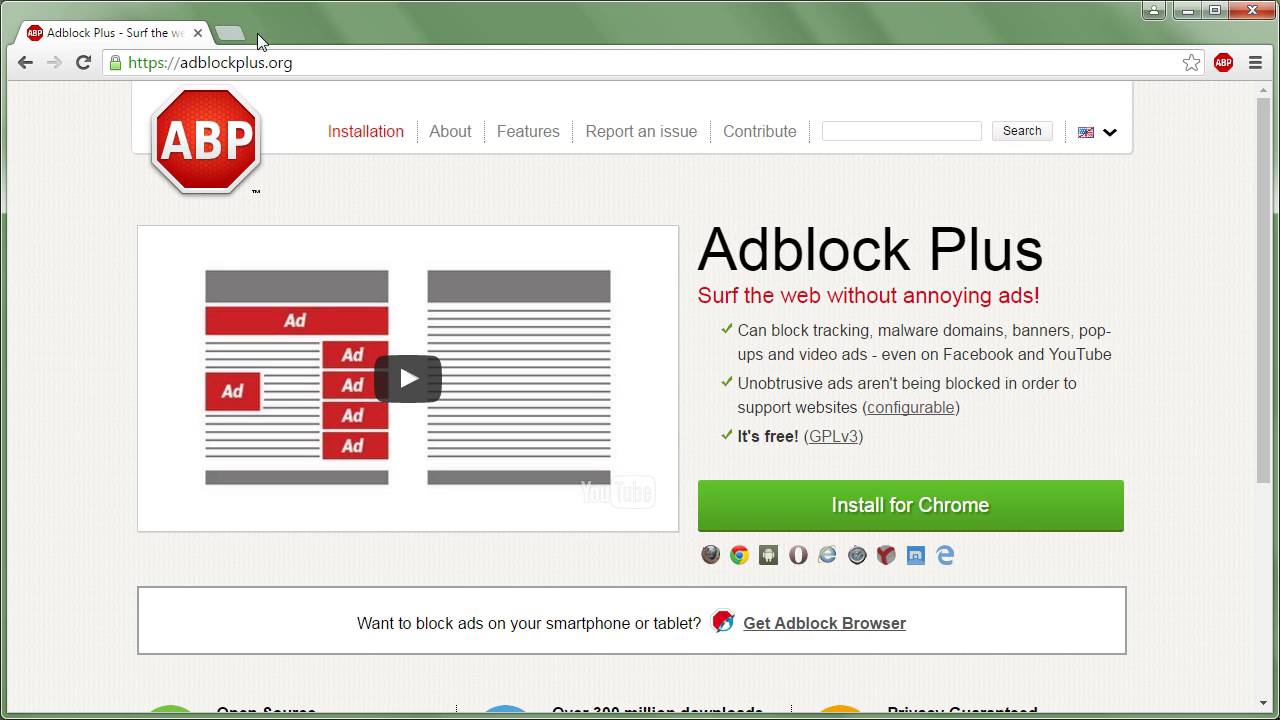
Um den Adblock zu konfigurieren, klicken Sie auf das Erweiterungssymbol (ähnlich einem Puzzleteil), klicken Sie auf die drei Punkte neben dem Erweiterungsnamen und wählen Sie "Optionen".
Unglaublich, aber wahr: Manchmal verlangsamt der Blocker den Browser mehr als Werbebanner!
Dies liegt an den Besonderheiten der Arbeit von Blockern, der Art und Weise, wie sie Stylesheets in jeden Rahmen laden, usw. Daher können Sie anstelle des Standard-Adblocks versuchen, den Reader wie Clearly Reader zu erweitern – er übersetzt die Seite in ein Format, das zum Lesen geeignet ist, und entfernt gleichzeitig alles Überflüssige von dort.
Installieren Sie Ihren Browser neu
Wenn nach allen durchgeführten Operationen kein Ergebnis angezeigt wird und das System weiterhin im langsamen Modus arbeitet, gibt es nur einen Ausgang. Sie müssen Google Chrome neu installieren. Dieses Verfahren ist Standard und nicht kompliziert, beinhaltet jedoch die vollständige Entfernung gespeicherter Daten und Einstellungen, Passwörter und Lesezeichen.
Bevor Sie den Prozess starten, müssen Sie daher alles speichern. Eine Möglichkeit besteht darin, den Cloud-Speicher zu nutzen, indem Sie die Synchronisierungsfunktion aktivieren, wenn Sie sich bei Ihrem Konto anmelden.
Um dies zu tun:
- Klicken Sie auf den Avatar des Benutzers in der oberen rechten Ecke;
- Klicken Sie auf "Synchronisierung aktivieren";
- wenn wir nicht eingeloggt waren, geben Sie den Benutzernamen und das Passwort aus dem Google-Konto ein; Wenn ja, klicken Sie einfach auf OK.
Aktivieren Sie nach der Neuinstallation die Synchronisierung erneut und erhalten Sie alle gespeicherten Daten zurück.
Die Neuinstallation selbst ist nicht kompliziert. Entfernen Sie zunächst den Browser mit Standard-Windows-Tools ("Software") oder mit einem speziellen Dienstprogramm: CCleaner, Revo Uninstaller, Uninstall Tool und andere. Laden Sie dann die neueste Version von Chrome herunter und installieren Sie sie.
Bearbeiten eines Benutzerprofils
Es kommt vor, dass die Verlangsamung des Systems auf die Blockierung oder den Ausfall Ihrer Kontoeinstellungen zurückzuführen ist. Um diesen Grund zu überprüfen, müssen Sie sich vom Profil abmelden und versuchen, sich mit einem anderen Profil anzumelden.
Um den Benutzer zu ändern, klicken Sie auf den Avatar in der oberen rechten Ecke des Browsers.
Zusätzliche Probleme und ihre Lösungen
Manchmal verlangsamt sich Chrome aufgrund der enthaltenen VPN-Erweiterungen oder Proxy-Clients von Drittanbietern. Jetzt benutzen viele Leute sie, um Schlösser zu umgehen. Wenn Sie dies auch tun, versuchen Sie, VPN und Proxy zu deaktivieren und sehen Sie, was passiert.
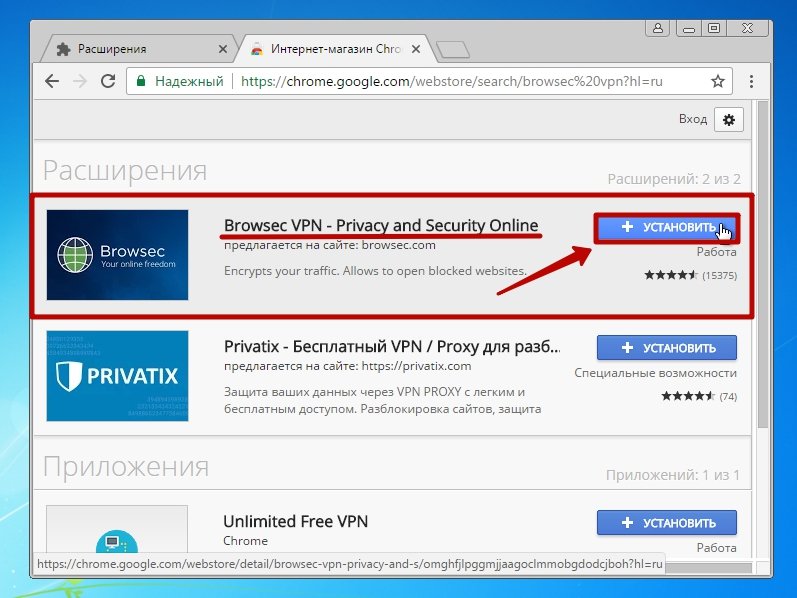
Wenn alles andere fehlschlägt, können Sie versuchen, Chrome zurückzusetzen, anstatt es neu zu installieren. Klicken Sie dazu auf die drei Punkte in der Ecke:
- gehen Sie zu "Einstellungen";
- dann zu "Zusätzlich";
- "Einstellungen zurücksetzen und Malware entfernen" – "Standardeinstellungen wiederherstellen" – "Einstellungen zurücksetzen".
Ein Zurücksetzen auf die Werkseinstellungen deaktiviert alle Erweiterungen, schließt alle Registerkarten, setzt Ihre Schnellzugriffseinstellungen zurück und löscht Cookies. Aber Passwörter, Lesezeichen und Browserverlauf werden gespeichert.







